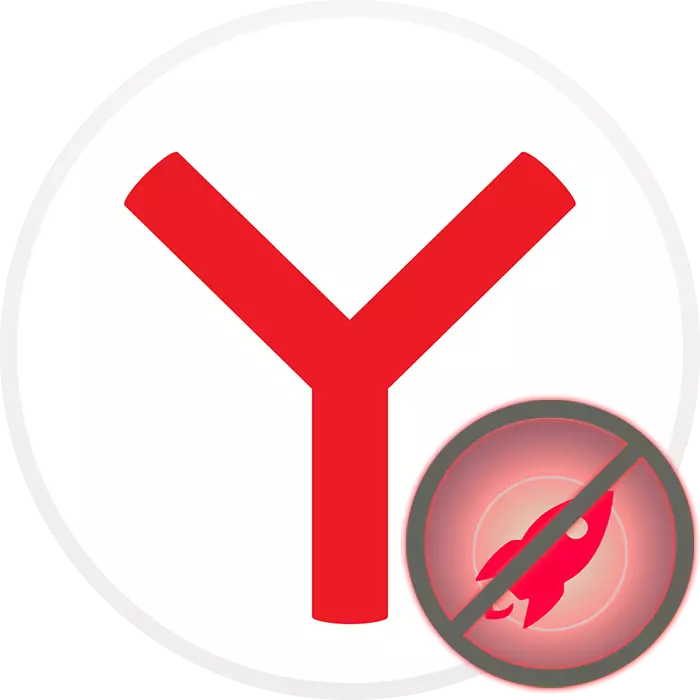
Яндекс.Браузер, як і многія іншыя вэб-аглядальнікі, па змаўчанні мае уключаную падтрымку апаратнага паскарэння. Звычайна яе не трэба адключаць, паколькі яна дапамагае апрацоўваць кантэнт, які адлюстроўваецца на сайтах. Пры ўзнікненні непаладак, звязаных з праглядам відэа ці нават малюнкаў можна адключыць адну або некалькі функцый, якія ўплываюць на акселерацыю ў браўзэры.
Адключэнне апаратнай падтрымкі ў Яндекс.Браузере
Карыстальнік можа адключыць апаратнае паскарэнне ў Я.Браузере як пры дапамозе асноўных налад, так і скарыстаўшыся эксперыментальным раздзелам. Дэактывацыя будзе лепшым выхадам, калі па нейкай прычыне размеркаванне нагрузкі на CPU і GPU выклікае збоі ў працы вэб-аглядальніка. Аднак не лішнім будзе пераканацца, што вінаватым праблем не з'яўляецца відэакарта.Спосаб 1: Адключэнне у наладах
Асобным пунктам налад у Яндекс.Браузере стала адключэнне апаратнай акселерацыю. Тут няма ніякіх дадатковых магчымасцяў, але пры гэтым у большасці выпадкаў усе праблемы, якія былі раней, знікаюць. Дэактывуе разгляданы параметр наступным чынам:
- Націсніце на «Меню» і зайдзіце ў «Настройкі».
- Пераключыцеся на раздзел «Сістэмныя» праз панэль злева.
- У блоку «Прадукцыйнасць» адшукайце пункт «Выкарыстаць апаратнае паскарэнне, калі магчыма» і здымеце зь яго галачку.
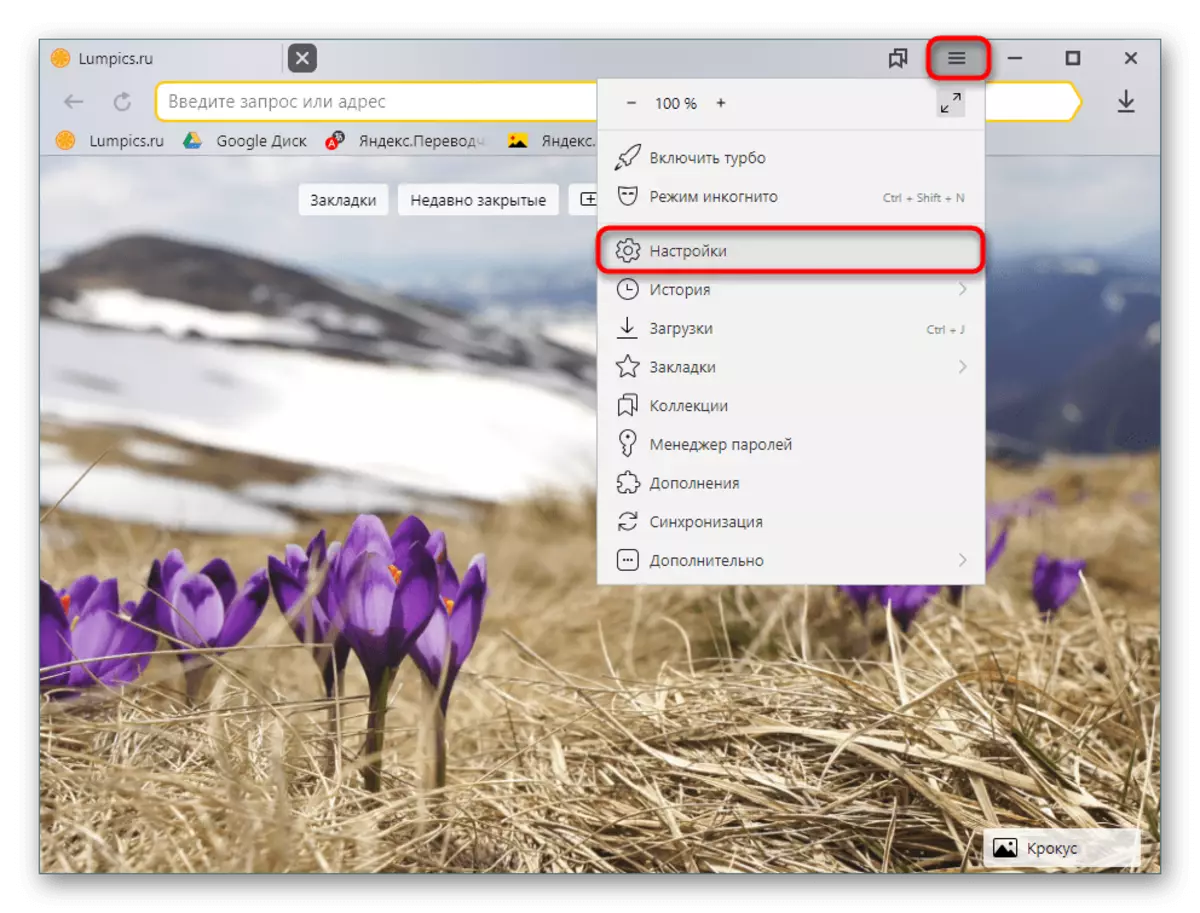
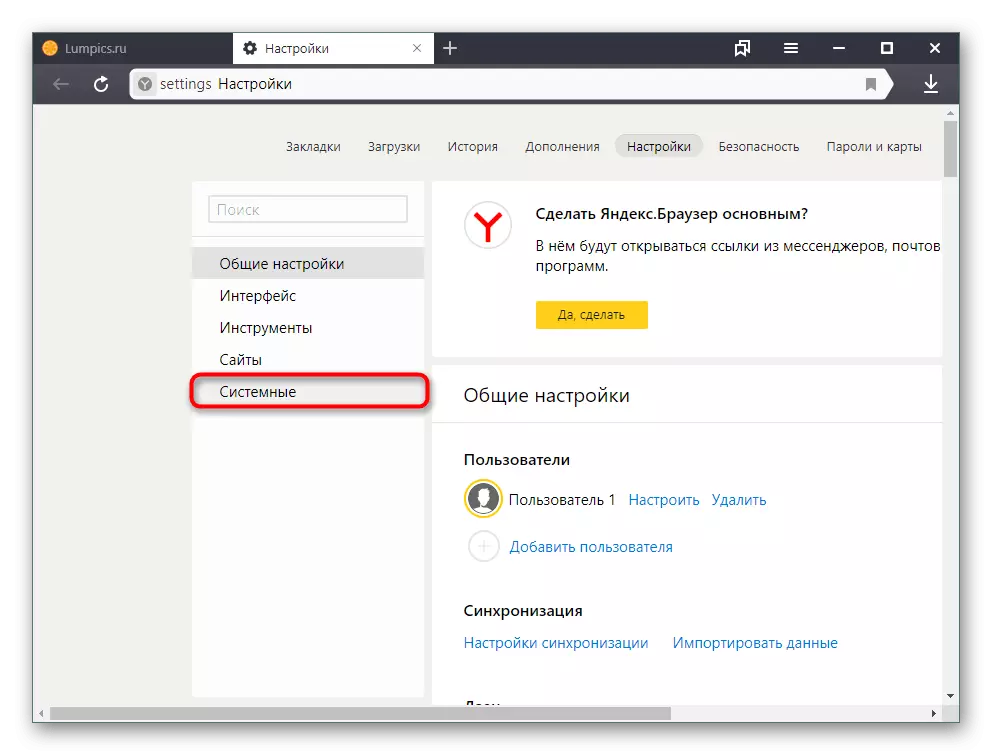

Перазапусціце праграму і праверце працу Яндекс.Браузера. Калі непаладка не знікла, можаце дадаткова скарыстацца наступным спосабам.
Спосаб 2: Эксперыментальны раздзел
У браўзэрах на рухавічках Chromium, Blink ёсць раздзел са ўтоенымі наладамі, якія знаходзяцца на стадыі тэсту і ня дадаюцца ў асноўную версію вэб-аглядальніка. Яны дапамагаюць вырашаць розныя праблемы і тонка наладжваць браўзэр, але разам з гэтым распрацоўшчыкі не могуць адказваць за стабільнасць яго працы. Гэта значыць іх змена цалкам можа зрабіць Яндекс.Браузер непрацаздольным, і ў лепшым выпадку вы зможаце яго запусціць і скінуць эксперыментальныя налады. У горшым - праграму прыйдзецца пераўсталёўваць, таму вырабляеце далейшыя налады на свой страх і рызыка і загадзя паклапаціцеся аб уключанай сінхранізацыі.
Калі прапанаваныя варыянты вам не дапамагаюць, праверце сваю відэакарту. Магчыма, у гэтым вінаваты састарэлы драйвер, а можа, наадварот, толькі што абнавіўся ПА працуе не вельмі карэктна, і больш правільна будзе адкаціцца да папярэдняй версіі. Не выключаны і іншыя непаладкі з графічнай картай.
Чытайце таксама:
Як адкаціць драйвер відэакарты NVIDIA
Пераўсталёўваць драйвера відэакарты
Праверка працаздольнасці відэакарты
